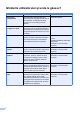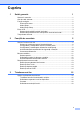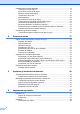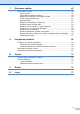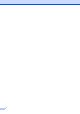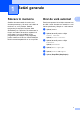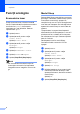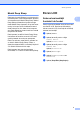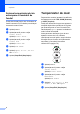MANUAL AVANSAT DE UTILIZARE MFC-9970CDW Versiunea 0 ROM
Ghidurile utilizatorului şi unde le găsesc? i Ce manual? Ce conţine? Unde se află? Siguranţa şi conformitatea Citiţi mai întâi prezentul Ghid. Citiţi Instrucţiunile de siguranţă înainte de a vă seta aparatul. Consultaţi acest Ghid pentru mărci comerciale şi restricţii juridice.
Cuprins 1 Setări generale 1 Stocare în memorie ............................................................................................... 1 Orar de vară automat............................................................................................. 1 Funcţii ecologice .................................................................................................... 2 Economisire toner............................................................................................ 2 Modul Sleep....
Operaţiuni de trimitere adiţionale .........................................................................17 Trimiterea unui fax manual ............................................................................17 Acces dual (numai alb & negru) ....................................................................18 Difuzare (numai alb & negru).........................................................................18 Transmisie în timp real .................................................................
7 Efectuarea copiilor 49 Setări pentru copiere ........................................................................................... 49 Oprire copiere ................................................................................................49 Îmbunătăţirea calităţii de copiere ................................................................... 49 Mărirea sau reducerea unei imagini copiate.................................................. 50 Copiere duplex (faţă-verso) .......................
v
1 Setări generale Stocare în memorie Setările dumneavoastră de meniu sunt stocate permanent, şi în cazul unei căderi de tensiune, nu vor fi pierdute. Setările temporare (de exemplu Contrast, Mod Străinătate) vor fi pierdute. De asemenea, în timpul unei căderi de tensiune, aparatul va reţine data şi ora şi activităţile de fax programate (de exemplu, Fax programat) pentru maximum 60 de ore. Alte activităţi de fax din memoria aparatului nu se vor pierde.
Capitolul 1 Funcţii ecologice Economisire toner Puteţi economisi tonerul folosind această funcţie. Când selectaţi funcţia de economisire a tonerului la Pornit, documentele imprimate vor fi mai deschise. Setarea implicită este Oprit. a b c d e f Apăsaţi MENIU. Apăsaţi a sau b pentru a afişa Setare Gener.. Apăsaţi Setare Gener.. Apăsaţi a sau b pentru a afişa Ecologie. Apăsaţi Ecologie. Apăsaţi Economisire toner. 1 1 Modul Sleep Setarea Mod Sleep poate diminua consumul de energie.
Setări generale Modul Deep Sleep 1 Dacă este în modul Sleep şi nu primeşte nicio activitate pentru o anumită perioadă, aparatul va intra automat în Modul Deep Sleep. Modul Deep Sleep utilizează mai puţină energie decât Modul Sleep. Aparatul va ieşi din acest mod şi va începe să se încălzească atunci când primeşte un fax, date de la computer sau când apăsaţi pe ecranul tactil sau o tastă din panoul de control.
Capitolul 1 Setarea temporizatorului de estompare a iluminării de fundal Puteţi seta durata pentru care iluminarea de fundal a ecranului LCD rămâne pornită după trecerea la ecranul Gata. a b Apăsaţi MENIU. c Apăsaţi a sau b pentru a afişa Setari LCD. Apăsaţi Setari LCD. d e Apăsaţi Dim Timer. f Apăsaţi Stop/Exit (Stop/Ieşire). 4 Apăsaţi a sau b pentru a afişa Setare Gener.. Apăsaţi Setare Gener..
2 Funcţiile de securitate Secure Function Lock 2.0 Secure function lock (Blocare de securitate) permite restricţionarea accesului public la anumite funcţii ale aparatului: Fax Tx Fax Rx Copiere Scanare Imprimarea directă Imprimare Imprimare color De asemenea, această caracteristică previne schimbarea setărilor implicite ale aparatului de către utilizatori, limitând accesul la setările meniului.
Capitolul 2 Setarea şi schimbarea parolei de administrator Setarea parolei Parola pe care aţi setat-o în aceşti paşi este pentru administrator. Această parolă este folosită pentru a seta utilizatori şi pentru a porni sau opri Blocarea de siguranţă a funcţiilor. (Consultaţi Configurarea şi modificarea utilizatorilor restricţionaţi la pagina 8 şi Activarea/dezactivarea Blocării de siguranţă a funcţiilor la pagina 10.) Notă Notaţi cu atenţie parola de administrator.
Funcţiile de securitate Configurarea şi modificarea modului utilizator public 2 Modul utilizator public limitează funcţiile la care au acces utilizatorii publici. Utilizatorii publici nu trebuie să introducă o parolă pentru a accesa funcţiile disponibile prin această setare. Puteţi defini un singur utilizator public. a b Apăsaţi MENIU. c Apăsaţi a sau b pentru a afişa Securitate. Apăsaţi Securitate. d e f Apăsaţi Funct. Blocare. g Apăsaţi a sau b pentru a afişa Public. Apăsaţi Public.
Capitolul 2 Configurarea şi modificarea utilizatorilor restricţionaţi a b Apăsaţi MENIU. c Apăsaţi a sau b pentru a afişa Securitate. Apăsaţi Securitate. d e f g h i 8 Apăsaţi a sau b pentru a afişa Setare Gener.. Apăsaţi Setare Gener.. Apăsaţi Funct. Blocare. Pentru a configura un utilizator restricţionat, apăsaţi Permite sau Opreşte pentru fiecare operaţiune, în felul următor: Apăsaţi Fax Tx. Apoi apăsaţi Permite sau Opreşte.
Funcţiile de securitate h i Apăsaţi Schimba. Pentru a modifica numele utilizator, introduceţi un nume utilizator nou apăsând pe butoanele de pe ecranul tactil. (Consultaţi Introducerea textului din Anexa C din Manual de utilizare.) Apăsaţi OK. Pentru a modifica parola, introduceţi o parolă de utilizator nouă din patru cifre apăsând pe butoanele de pe ecranul tactil. Apăsaţi OK.
Capitolul 2 Activarea/dezactivarea Blocării de siguranţă a funcţiilor Activarea Secure Function Lock (Blocare de securitate) a b Apăsaţi MENIU. c Apăsaţi a sau b pentru a afişa Securitate. Apăsaţi Securitate. d e f Apăsaţi a sau b pentru a afişa Setare Gener.. Apăsaţi Setare Gener.. Apăsaţi Funct. Blocare. Apăsaţi Blocare OffiOn. Introduceţi parola de administrator din patru cifre înregistrată apăsând pe butoanele de pe ecranul tactil. Apăsaţi OK.
Funcţiile de securitate Trecerea în modul public a Apăsaţi xxxxx. (unde xxxxx este numele de utilizator). b Apăsaţi Trec.la Public. Notă • După ce un utilizator restricţionat a terminat de utilizat aparatul, acesta va reveni la setarea publică în intervalul de timp de la setarea temporizatorului de mod. (Consultaţi Temporizator de mod la pagina 4.) • Dacă pentru ID-ul dvs.
Capitolul 2 Setarea parolei a b c d e Schimbarea parolei de blocare a setărilor Apăsaţi MENIU. Apăsaţi a sau b pentru a afişa Setare Gener.. Apăsaţi Setare Gener.. Apăsaţi a sau b pentru a afişa Securitate. Apăsaţi Securitate. a b Apăsaţi MENIU. c Apăsaţi a sau b pentru a afişa Securitate. Apăsaţi Securitate. d e f Apăsaţi Blocare setări. g Introduceţi un număr din patru cifre pentru parola nouă apăsând pe butoanele de pe ecranul tactil. Apăsaţi OK.
Funcţiile de securitate Activarea/dezactivarea blocării setărilor Dacă introduceţi parola greşită când urmaţi instrucţiunile de mai jos, afişajul LCD va arăta Parola Gresita. Reintroduceţi parola corectă. Activarea blocării setărilor a b Apăsaţi MENIU. Apăsaţi a sau b pentru a afişa Setare Gener.. Apăsaţi Setare Gener.. c Apăsaţi a sau b pentru a afişa Securitate. Apăsaţi Securitate. d e f Apăsaţi Blocare setări. Apăsaţi Blocare OffiOn.
Capitolul 2 Restricţie One Touch a b Apăsaţi MENIU. c 2 Restricţie server LDAP a b Apăsaţi MENIU. Apăsaţi a sau b pentru a afişa Restricţ. apelare. Apăsaţi Restricţ. apelare. c Apăsaţi a sau b pentru a afişa Restricţ. apelare. Apăsaţi Restricţ. apelare. d e Apăsaţi Apel One Touch. d e Apăsaţi Server LDAP. f Apăsaţi Stop/Exit (Stop/Ieşire). f Apăsaţi Stop/Exit (Stop/Ieşire). Apăsaţi a sau b pentru a afişa Fax. Apăsaţi Fax. Apăsaţi Oprit, Tastaţi # de 2 ori sau Pornit.
3 Trimiterea unui fax Opţiuni suplimentare de trimitere Trimiterea faxurilor folosind setări multiple Înainte de a trimite un fax, puteţi schimba orice combinaţii ale acestor setări: fax duplex, contrast, rezoluţie, modul internaţional, temporizator fax întârziat, transmisie cu sondare, transmisie în timp real, difuzare, dimensiune sticlă scanner sau setări ale primei paginii. a 3 Notă 3 3 • Majoritatea setărilor sunt temporare şi aparatul revine la setările implicite după trimiterea faxului.
Capitolul 3 Schimbarea aspectului unui fax faţă-verso Înainte de a trimite un fax faţă-verso, trebuie să alegeţi formatul de scanare duplex. Formatul pe care îl alegeţi depinde de aspectului documentului dvs. faţă-verso. a b Apăsaţi c Procedaţi conform uneia dintre metodele de mai jos: (FAX). Apăsaţi d sau c pentru a afişa Fax duplex. Apăsaţi Fax duplex. Dacă documentul dvs. este întors pe lungime, apăsaţi pe Scan. duplex:Latura lungă.
Trimiterea unui fax Notă Pentru transmisiile alb/negru puteţi alege alte patru valori ale rezoluţiei, iar pentru transmisiile color alte două valori. Operaţiuni de trimitere adiţionale Trimiterea unui fax manual 3 3 Alb/negru Adecvată pentru majoritatea tipurilor de documente. Transmisie manuală Fina Pentru documente de mici dimensiuni; se transmite puţin mai lent decât rezoluţia standard.
Capitolul 3 Acces dual (numai alb & negru) Puteţi forma un număr şi începe scanarea faxului în memorie—chiar şi în timp ce aparatul transmite un fax din memorie, aparatul primeşte faxuri sau imprimă date de pe PC. Afişajul LCD va arăta noul număr de activitate. Numărul de pagini pe care le scanaţi în memorie va fi diferit în funcţie de datele care sunt imprimate pe ele.
Trimiterea unui fax Difuzarea unui fax 3 Notă Pentru a alege mai uşor numerele, apăsaţi Agendă sau (Căutare). a b c Apăsaţi d Puteţi adăuga numere la difuzare prin următoarele modalităţi: (FAX). Revocarea unei difuzări în curs În timp ce transmiteţi, puteţi anula faxul care este în curs de transmitere sau întreaga activitate de transmitere. a b Încărcaţi documentul. Apăsaţi OK. Notă Numerele de apelare One Touch încep cu l. Numerele cu apelare rapidă încep cu #.
Capitolul 3 Transmisie în timp real Când trimiteţi un fax, aparatul va scana documentele în memorie înainte de trimitere. Apoi, imediat ce linia telefonică este liberă, aparatul va începe să formeze şi să trimită faxul. Uneori, puteţi dori să trimiteţi un document important imediat, fără să aşteptaţi transmisia din memorie. Puteţi porni Transmisie în timp real.
Trimiterea unui fax Transmisie grup întârziată (numai alb & negru) Înainte de a trimite faxurile întârziate, aparatul dumneavoastră vă va ajuta să economisiţi prin sortarea tuturor faxurilor din memorie pe destinaţie şi oră programată. Toate faxurile întârziate care sunt programate să fie trimise în acelaşi timp la acelaşi număr de fax vor fi trimise ca un singur fax, pentru a economisi timpul de transmisie. a b Apăsaţi MENIU. c Apăsaţi a sau b pentru a afişa Configurare trimitere.
Capitolul 3 Setarea modificărilor ca setări noi implicite Puteţi salva setările de fax pentru Rezoluţie fax, Contrast, Transmisie în timp real, Dim. fereas. scanare şi Configurare pg. însoţ. pe care le utilizaţi mai des ca setări implicite. Aceste setări vor rămâne astfel până când le veţi modifica din nou. a b Apăsaţi (FAX). Apăsaţi d sau c pentru a alege setarea pe care doriţi să o modificaţi, apoi apăsaţi pe opţiunea nouă. Repetaţi acest pas pentru fiecare setare pe care doriţi să o modificaţi.
Trimiterea unui fax Coperta electronică (numai alb & negru) Compunerea propriilor comentarii 3 3 Puteţi seta până la două comentarii proprii. a b Apăsaţi MENIU. Puteţi trimite automat o pagină de copertă cu fiecare fax. Pagina dumneavoastră de copertă include codul de identificare al staţiei, un comentariu şi numele (sau numărul) stocat în memoria One Touch sau Apelare rapidă. c Apăsaţi a sau b pentru a afişa Configurare trimitere. Apăsaţi Configurare trimitere.
Capitolul 3 Trimiterea primei pagini pentru toate faxurile Utilizarea unei prime pagini imprimate 3 Puteţi seta aparatul să trimită o pagină de copertă ori de câte ori trimiteţi un fax. Dacă doriţi să folosiţi o pagină de copertă imprimată pe care să puteţi scrie, puteţi să imprimaţi pagina mostră şi să o ataşaţi la fax. a b Apăsaţi a b Apăsaţi MENIU. c d c Apăsaţi Pornit (sau Oprit). Apăsaţi a sau b pentru a afişa Configurare trimitere. Apăsaţi Configurare trimitere.
Trimiterea unui fax Prezentare generală a sondării a b c d e f Apăsaţi (FAX). Încărcaţi documentul. Apăsaţi d sau c pentru a afişa Transmisie cu interogare. Apăsaţi Transmisie cu interogare. h Aparatul dumneavoastră va transmite automat faxul. Notă Pentru a şterge faxul din memorie, apăsaţi pe MENIU, Fax, Sarcini Ramase. (Consultaţi Verificarea şi anularea sarcinilor în curs la pagina 21.) 3 Setarea transmisiilor comunicate cu un cod de securitate 3 a b c Apăsaţi d e Apăsaţi Siguranta.
Capitolul 3 g Dacă utilizaţi sticla scannerului, ecranul LCD vă va solicita să alegeţi una dintre opţiunile de mai jos: Apăsaţi pe Da pentru a scana altă pagină. Mergeţi la pasul h. Apăsaţi pe Nu sau pe Mono Start pentru a trimite documentul. h Aşezaţi următoarea pagină pe sticla scannerului şi apăsaţi pe Mono Start. Repetaţi paşii g şi h pentru fiecare pagină suplimentară. i Aparatul dumneavoastră va transmite automat faxul.
4 Primirea unui fax Opţiuni de fax la distanţă (numai alb & negru) 4 Redirecţionare fax 4 Opţiunile de fax la distanţă NU sunt disponibile pentru faxurile color. Funcţia de redirecţionare a faxurilor vă permite să redirecţionaţi automat faxurile recepţionate către un alt aparat. Dacă alegeţi Imprimare de rezervă activă, aparatul va şi imprima faxul. Opţiunile de fax la distanţă vă permit să recepţionaţi faxuri şi dacă nu sunteţi lângă aparat. a b Apăsaţi MENIU.
Capitolul 4 Notă • Puteţi introduce o adresă de e-mail apăsând pe în ecranul tactil. • Puteţi afişa numerele stocate şi adresele de e-mail în ordine alfabetică apăsând pe în ecranul tactil. • Nu puteţi introduce un număr redirecţionat utilizând tasta One Touch de pe panoul de control. • În funcţie de adresa de e-mail aleasă, vi se va solicita tipul de fişier. Alegeţi TIFF sau PDF şi mergeţi la pasul g. • Dacă alegeţi numărul de grup din agendă, faxurile vor fi redirecţionate către mai multe numere de fax.
Primirea unui fax Recepţionare PC-Fax 4 Dacă activaţi funcţia Recepţionare faxuri pe PC, aparatul va păstra faxurile recepţionate în memorie şi le va trimite automat pe PC. Apoi puteţi folosi PC-ul pentru a vedea şi stoca aceste faxuri. Chiar dacă aveţi calculatorul oprit (noaptea sau în weekend, de exemplu), aparatul va recepţiona şi va stoca faxurile în memoria sa. Numărul de faxuri primite şi stocate în memorie se vor afişa pe ecranul LCD.
Capitolul 4 Schimbarea opţiunilor de fax la distanţă Dacă faxurile recepţionate au rămas în memoria aparatului când selectaţi o altă opţiune de fax la distanţă, ecranul LCD vă va pune următoarele întrebări: Sterg Toate Doc? IMPORTANT 4 Dacă alegeţi Imprimare de rezervă activă, aparatul va imprima faxurile primite pe aparat, pentru a avea o copie.
Primirea unui fax Recepţie la distanţă 4 Funcţia de recuperare la distanţă vă permite să recuperaţi mesajele de fax stocate când nu vă aflaţi la aparat. Puteţi apela aparatul cu orice telefon cu impulsuri sau aparat de fax, apoi puteţi folosi codul de acces la distanţă pentru a recupera mesajele. Configurarea unui cod de acces la distanţă Codul de acces la distanţă vă permite să accesaţi funcţiile de recuperare la distanţă dacă nu sunteţi lângă aparat.
Capitolul 4 Recepţionarea mesajelor fax a Formaţi numărul de fax de la un telefon sau un alt aparat de fax utilizând formarea numărului prin touch tone. b Când aparatul răspunde, introduceţi imediat codul de acces la distanţă (3 cifre urmate de l). Dacă auziţi un semnal sonor lung, aveţi mesaje. c Când auziţi două semnale sonore scurte, folosiţi tastatura numerică pentru a apăsa pe 9 6 2.
Primirea unui fax Comenzi fax la distanţă 4 Urmaţi comenzile de mai jos pentru accesarea funcţiilor în timp ce vă aflaţi la distanţă de aparat. Când apelaţi aparatul şi introduceţi Codul de acces de la distanţă (3 cifre urmate de l), sistemul va emite două semnale sonore scurte şi trebuie să introduceţi o comandă de la distanţă.
Capitolul 4 Operaţiuni de recepţie suplimentare Imprimarea unui fax primit micşorat Dacă aţi selectat Pornit, aparatul va reduce automat fiecare pagină a unui fax primit pentru a se încadra într-o pagină hârtie format A4, Letter, Legal sau Folio. Aparatul va calcula raportul de micşorare folosind formatul paginii de fax şi formatul de hârtie definit (MENIU, Setare Gener., Setări tavă, Tava Uz:Fax). Consultaţi Tip şi dimensiune hârtie din Capitolul 2 din Manual de utilizare. a b Apăsaţi MENIU.
Primirea unui fax Definirea ştampilei de recepţie a faxului (numai pentru alb & negru) Puteţi seta aparatul să imprime data şi ora recepţiei în partea de sus, în centrul fiecărei pagini de fax recepţionate. a b c d e f Apăsaţi MENIU. Apăsaţi a sau b pentru a afişa Fax. Apăsaţi Fax. Apăsaţi a sau b pentru a afişa Setare Primire. Apăsaţi Setare Primire. Apăsaţi a sau b pentru a afişa Ştampilă fax Rx. Apăsaţi Ştampilă fax Rx.
Capitolul 4 Imprimarea unui fax din memorie Dacă folosiţi funcţia de păstrare a faxurilor (MENIU, Fax, Setare Primire, Forward/Stoc), puteţi imprima un fax din memorie dacă sunteţi la aparatul dumneavoastră. (Consultaţi Păstrarea faxurilor la pagina 28.) a b Apăsaţi MENIU. c Apăsaţi a sau b pentru a afişa Imprima Docum.. Apăsaţi Imprima Docum.. d e Apăsaţi Mono Start. 36 Apăsaţi a sau b pentru a afişa Fax. Apăsaţi Fax. Apăsaţi Stop/Exit (Stop/Ieşire).
Primirea unui fax Prezentare generală a sondării 4 Sistemul de comunicare vă permite setarea aparatului astfel încât alte persoane să poată primi faxuri din partea dumneavoastră, dar plătind ele costul apelului. De asemenea, vă permite să apelaţi aparatul de fax al altei persoane şi să primiţi un fax de la acesta, dumneavoastră plătind apelul. Facilitatea de comunicare trebuie setată pe ambele aparate ca să funcţioneze. Comunicarea nu este suportată de toate aparatele de fax.
Capitolul 4 Comunicare secvenţială 4 Comunicarea secvenţială vă permite să cereţi documente de la mai multe aparate de fax într-o singură operaţiune. g După introducerea tuturor numerelor de fax repetând pasul f, apăsaţi OK. h Apăsaţi Mono Start. Aparatul sondează, pe rând, fiecare număr sau număr de grup pentru un document. a b Apăsaţi Apăsaţi d sau c pentru a afişa Recepţie cu interogare. Apăsaţi Recepţie cu interogare.
Primirea unui fax Anularea unei comenzi de comunicare secvenţială a b 4 Apăsaţi Stop/Exit (Stop/Ieşire). Procedaţi conform uneia dintre metodele de mai jos: Pentru a anula toate comenzile de comunicare secvenţială, apăsaţi Toată solicit.secv. Mergeţi la pasul c. 4 Pentru a anula comanda curentă, apăsaţi pe butonul care afişează numărul care se formează. Mergeţi la pasul d. Pentru a ieşi fără a anula, apăsaţi Stop/Exit (Stop/Ieşire).
5 Apelarea şi memorarea numerelor Activităţi suplimentare de formare a numărului Combinarea numerelor de apelare rapidă Uneori, este posibil să doriţi alegerea unui operator interurban la trimiterea unui fax. Tarifele pot varia în funcţie de oră şi destinaţie. Pentru a beneficia de tarife mici, puteţi memora codurile de acces ale operatorilor interurbani şi numerele cărţilor de credit ca numere One Touch şi ca numere Apelare rapidă.
Apelarea şi memorarea numerelor e f g h Introduceţi un nume de grup (până la 15 caractere) apăsând pe butoanele ecranului tactil. Utilizaţi schema din Introducerea textului din Anexa C din Manual de utilizare pentru ajutor privind introducerea literelor. Apăsaţi OK. i Pentru a alege rezoluţia de fax/scanare pentru numărul grupului, mergeţi la pasul următor corespunzător, conform tabelului următor. Opţiune selectată la pasul g Introduceţi numărul de grup apăsând pe butoanele de pe ecranul tactil.
Capitolul 5 m Selectaţi rezoluţia dintre 200 dpi sau 200 x 100 dpi. Dacă aţi selectat Tr.e-mail cu PDF A&N, mergeţi la pasul n. Dacă aţi selectat Tr.e-mail cu TIFF A&N, mergeţi la pasul o. n Selectaţi tipul de PDF dintre PDF, PDF/A, PDF securizat sau PDF semnat care se va utiliza pentru a trimite mesaje de e-mail. Notă Dacă alegeţi PDF securizat, aparatul vă va solicita să introduceţi o parolă din patru cifre utilizând numerele de la 0 la 9 înainte de a porni scanarea.
Apelarea şi memorarea numerelor Opţiuni pentru configurarea grupurilor 5 Tabelul următor prezintă selecţiile pentru configurarea numerelor de grup. Când stocaţi numere, ecranul LCD vă solicită să alegeţi dintre opţiunile prezentate la paşii următori.
Capitolul 5 Notă • Dacă alegeţi Signed PDF, trebuie să instalaţi un certificat pe aparat utilizând Web Based Management (tehnologie de management de sisteme). Alegeţi Configure Signed PDF Settings (Configuraţi setările pentru documentele PDF cu semnătură) din Administrator Settings (Setări de administrator) în Web Based Management (tehnologie de management de sisteme). Pentru modul de instalare a unui certificat, consultaţi Ghidul utilizatorului de reţea.
Apelarea şi memorarea numerelor Modificarea numerelor de grup Puteţi modifica un număr de grup care a fost deja memorat. Dacă grupul are un număr de redirecţionare a faxului, acesta se va atenua pe ecranul LCD. Nu puteţi selecta numărul pentru a efectua modificări. e Apăsaţi Stop/Exit (Stop/Ieşire). 5 Adăugarea şi ştergerea numerelor unui grup a b c d Apăsaţi Agendă . Apăsaţi Ad./Şterg. Apăsaţi Schimba. e f Apăsaţi a sau b pentru a afişa grupul pe care doriţi să-l modificaţi. Apăsaţi pe grup.
Capitolul 5 Ştergerea numerelor de grup 5 Puteţi şterge un număr de grup care a fost deja memorat. Dacă grupul are o activitate planificată sau un număr de redirecţionare a faxului, acesta se va atenua pe ecranul LCD. Nu puteţi selecta numărul pentru a-l şterge. a b c d Apăsaţi Agendă . e Procedaţi conform uneia dintre metodele de mai jos: Apăsaţi Mai mult. Apăsaţi Sterge. Apăsaţi a sau b pentru a afişa grupul pe care doriţi să-l ştergeţi.
6 Imprimarea rapoartelor Rapoarte fax e 6 Aparatul va imprima raportul la ora selectată şi apoi va şterge toate activităţile din memorie. Dacă memoria aparatului se umple cu 200 de activităţi înainte de trecerea orei alese, aparatul va tipări jurnalul mai devreme şi apoi va şterge din memorie toate activităţile. Dacă doriţi un raport suplimentar înainte ca acesta să fie scadent pentru tipărire, îl puteţi tipări fără să ştergeţi activităţile din memorie.
Capitolul 6 Rapoarte Următoarele rapoarte sunt disponibile: 1 Verific. XMIT Afişează raportul de verificare a transmisiei pentru ultimele 200 de faxuri trimise şi imprimă ultimul raport. 2 Lista Ajutor Imprimă o listă a funcţiilor utilizate în mod normal, pentru a vă ajuta să vă programaţi aparatul. 3 Listă index tel. 6 Imprimarea unui raport a b Apăsaţi MENIU. c Apăsaţi a sau b pentru a afişa raportul pe care doriţi să-l imprimaţi. Apăsaţi pe raportul pe care doriţi să-l imprimaţi.
7 Efectuarea copiilor Setări pentru copiere 7 Puteţi schimba temporar setările de copiere pentru următoarea copie. Îmbunătăţirea calităţii de copiere Auto Auto este modul recomandat pentru imprimările normale. Adecvat pentru documentele care conţin atât text, cât şi poze. Pentru a schimba o setare, apăsaţi pe (COPY (Copiere)), apoi apăsaţi pe d sau pe c pentru a derula setările de copiere. Când se afişează setarea dorită, apăsaţi pe buton.
Capitolul 7 Mărirea sau reducerea unei imagini copiate Pentru mărirea sau micşorarea următoarei copii, urmaţi instrucţiunile de mai jos: a b c d e f Apăsaţi (COPY (Copiere)). Încărcaţi documentul. Introduceţi numărul copiilor dorite. 104% EXE i LTR 141% A5 i A4 200% 50% 70% A4 i A5 78% LGL i LTR 83% LGL i A4 Apăsaţi d sau c pentru a afişa Mărire/ Micşorare. Apăsaţi Mărire/ Micşorare. Apăsaţi 100%, Mărire, Micşorare sau Personalizat (25-400%).
Efectuarea copiilor 7 Dacă doriţi să utilizaţi funcţia de copiere duplex automată, încărcaţi documentul în ADF. Dacă, în timp ce faceţi copii duplex, se afişează mesajul Memorie insuficientă, încercaţi să instalaţi module de memorie suplimentare. (Consultaţi Instalarea memoriei suplimentare la pagina 71.) Trebuie să alegeţi un aspect de copiere faţăverso dintre următoarele opţiuni înainte de a putea porni copierea duplex. Aspectul documentului dvs.
Capitolul 7 d e Reglarea luminozităţii şi contrastului Apăsaţi d sau c pentru a afişa Copiere duplex. Apăsaţi Copiere duplex. Apăsaţi d sau c pentru a afişa următoarele opţiuni de aspect: 2feţei2feţe, 1faţăi2feţe Inv.lat.lungă, 2feţei1faţă Inv.lat.lungă, 1faţăi2feţe Inv.lat.scrt., 2feţei1faţă Inv.lat.scrt., Oprit Luminozitate Dacă nu doriţi să adăugaţi setări suplimentare, apăsaţi Mono Start sau Colour Start (Color Start).
Efectuarea copiilor Sortarea copiilor utilizând ADF Puteţi sorta copii multiple. Paginile vor fi stivuite în ordinea 1 2 3, 1 2 3, 1 2 3 şi aşa mai departe. a b c d e f Apăsaţi (COPY (Copiere)). Încărcaţi documentul în ADF. Introduceţi numărul copiilor dorite. Apăsaţi d sau c pentru a afişa Stivuire/Sort.. Apăsaţi Stivuire/Sort.. Apăsaţi Sort.. Dacă nu doriţi să adăugaţi setări suplimentare, apăsaţi Mono Start sau Colour Start (Color Start).
Capitolul 7 f Dacă la copiere folosiţi fereastra de scanare: Dacă nu doriţi să adăugaţi setări suplimentare, apăsaţi Mono Start sau Colour Start (Color Start) pentru a scana pagina. Dacă aţi pus documentul în ADF, aparatul scanează paginile şi începe tipărirea. Introduceţi documentul cu faţa în jos, în direcţia ilustrată mai jos: 2 în 1 (P) Dacă utilizaţi sticla scannerului, treceţi la pasul g. g După ce aparatul scanează pagina, apăsaţi pe Da pentru a scana pagina următoare.
Efectuarea copiilor Copierea 2 în 1 a actelor de identitate Puteţi copia ambele părţi ale actului de identitate pe o singură pagină, păstrând dimensiunile originale ale cardului. Notă Puteţi copia acte de identitate în măsura în care acest lucru este permis de legislaţia în vigoare. Consultaţi Utilizarea ilegală a echipamentului de copiere din Ghid de siguranţă şi conformitate. a b Apăsaţi g Întoarceţi actul de identitate şi aşezaţi-l pe partea stângă a sticlei scannerului.
Capitolul 7 Reglarea culorii (saturaţie) Dacă modificaţi setările implicite definite pentru saturaţia culorii. a b c d e f 7 Setarea modificărilor ca setări noi implicite Introduceţi numărul copiilor dorite. Puteţi salva setările de copiere pentru Calitate, Luminozitate, Contrast şi Reglare culoare pe care le utilizaţi mai des ca setări implicite. Aceste setări vor rămâne astfel până când le veţi modifica din nou. Apăsaţi d sau c pentru a afişa Reglare culoare. Apăsaţi Reglare culoare.
Efectuarea copiilor Setarea preferinţelor 7 Apăsaţi c Apăsaţi d sau c pentru a afişa Setări favorite. Apăsaţi Setări favorite. d e f 7 După stocarea setării preferate, o puteţi redenumi. Puteţi stoca setările de copiere pe care le utilizaţi cel mai des prin setarea acestora ca preferate. Puteţi seta până la trei preferinţe. a b Redenumirea setării preferate (COPY (Copiere)). Alegeţi opţiunea de copiere şi setările pe care doriţi să le stocaţi. Apăsaţi memorare.
A Întreţinerea periodică Curăţarea şi verificarea aparatului Verificarea contoarelor de pagini A Curăţaţi periodic interiorul şi exteriorul aparatului folosind o lavetă uscată, fără scame. La înlocuirea cartuşului de toner sau a unităţii de cilindru, nu uitaţi să curăţaţi aparatul în interior. Dacă paginile imprimate sunt murdare de toner, curăţaţi aparatul în interior folosind o lavetă uscată, fără scame.
Întreţinerea periodică Verificarea duratei de funcţionare rămase a pieselor Puteţi vedea durata de viaţă a pieselor aparatului pe ecranul LCD. a b c d e Apăsaţi MENIU. Apăsaţi a sau b pentru a afişa Info. aparat. Apăsaţi Info. aparat. Apăsaţi Funcţionare componente. Apăsaţi a sau b pentru a vizualiza durata de funcţionare aproximativă rămasă pentru Cilindru, Unitate de transfer, Unitate de fuziune, Laser, PF Kit MF, PF Kit 1 şi PF Kit 2. Apăsaţi Stop/Exit (Stop/Ieşire).
Ambalarea şi expedierea aparatului Notă Dacă trebuie să expediaţi aparatul, indiferent de motiv, reambalaţi-l cu atenţie în ambalajul original pentru a evita deteriorarea acestuia în timpul transportului. Transportatorul trebuie să asigure aparatul în mod corespunzător. A AVERTIZARE Acest aparat este greu şi cântăreşte aproximativ 28,5 kg. Pentru a evita eventualele accidente, aparatul trebuie ridicat de cel puţin două persoane. Fiţi atent să nu vă prindeţi degetele atunci când aşezaţi aparatul jos.
Întreţinerea periodică a Opriţi aparatul. Deconectaţi mai întâi cablul liniei telefonice, deconectaţi toate cablurile şi apoi cablul de alimentare de la priza de curent. b Apăsaţi butonul de eliberare a capacului frontal, apoi deschideţi capacul frontal. c Ţineţi de mânerul verde al unităţii cilindru. Trageţi unitatea cilindru în afară până când se opreşte.
d Rotiţi pârghia verde de fixare (1) în stânga aparatului, în sens invers acelor de ceasornic, în poziţia de deblocare. Ţinând unitatea cilindru de mânerele verzi, ridicaţi partea frontală a unităţii cilindru şi scoateţi-o din aparat. 1 IMPORTANT • Ţineţi unitatea cilindru de mânerele verzi în timp ce o transportaţi. NU ţineţi unitatea cilindru de părţile laterale.
Întreţinerea periodică e Ţineţi mânerul verde al unităţii de transfer cu ambele mâini şi ridicaţi unitatea, iar apoi scoateţi-o din imprimantă. f Scoateţi cele două materiale de ambalare portocalii şi aruncaţi-le. A Notă Acest pas este necesar numai atunci când înlocuiţi cutia pentru reziduurile de toner pentru prima dată şi nu este obligatoriu pentru înlocuirea cutiei pentru reziduurile de toner.
g Scoateţi cutia pentru reziduurile de toner din aparat, utilizând mânerul verde, şi aşezaţi-o într-o pungă de plastic pe care o sigilaţi. IMPORTANT Umblaţi cu atenţie cu cutia pentru reziduurile de toner. Dacă tonerul se scurge pe mâinile sau hainele dvs., ştergeţi-l sau spălaţi-l imediat cu apă rece. 64 h Montaţi în aparat unitatea de transfer. Asiguraţi-vă că unitatea de transfer este dreaptă şi fixată corespunzător.
Întreţinerea periodică i Adăugaţi materiale de ambalare portocalii la unitatea cilindru, după cum urmează: Pentru a asigura cartuşele de toner, adăugaţi materialele de ambalare portocalii corespunzătoare (1) (marcate cu L şi R) la unitatea cilindru, în stânga şi în dreapta, după cum se arată în imagine. Introduceţi bucata mică de material de ambalare portocaliu (3) pe axul metalic din partea dreaptă a unităţii cilindru, după cum se arată în imagine.
j Aşezaţi o coală de hârtie (format A4 sau Letter) pe unitatea de transfer pentru a evita deteriorarea acesteia. l Asociaţi capetele ghidajelor (2) unităţii cilindru cu c marcajele (1) de pe ambele părţi ale aparatului, apoi introduceţi uşor unitatea cilindru în aparat până când aceasta se opreşte în dreptul pârghiei verzi de fixare. 1 2 k Asiguraţi-vă că pârghia verde de fixare (1) este în poziţia de deblocare, după cum se arată în imagine.
Întreţinerea periodică n Împingeţi unitatea cilindru în interior până când se opreşte. p Aşezaţi forma de Styrofoam (2) în cutia de carton inferioară (1). Apoi, aşezaţi cutia pentru reziduurile de toner pe forma de Styrofoam. FRONT 2 1 q o Ambalaţi aparatul într-o pungă din plastic. Aşezaţi aparatul pe forma de Styrofoam (1). A Închideţi capacul frontal al aparatului.
r Aşezaţi foaia de Styrofoam (2) pe latura din spate a foii de Styrofoam (1), conform ilustraţiei. s 2 Aşezaţi cutia de carton superioară (1) peste aparat şi cutia de carton inferioară (2). Aliniaţi orificiile de fixare ale cutiei superioare cu orificiile de fixare ale cutiei de carton inferioare. Fixaţi cutia de carton superioară de cea inferioară utilizând cele patru cleme de plastic (3), ca în ilustraţie.
Întreţinerea periodică t Aşezaţi cele două forme de styrofoam (1) în cutia de carton, asociind partea dreaptă a aparatului cu marcajul „RIGHT” de pe una dintre formele de styrofoam, iar partea stângă a aparatului cu marcajul „LEFT” de pe cealaltă formă de styrofoam. Puneţi cablul de alimentare cu curent alternativ şi materialele imprimate în cutia de carton originală, după cum se arată în imagine. LEFT RIGHT 1 A 1 u Închideţi cutia de carton şi aplicaţi bandă de sigilare.
B Opţiuni Tavă de hârtie opţională (LT-300CL) Puteţi instala o tavă de hârtie opţională, în care se pot încărca până la 500 de coli de hârtie de 80 g/m2. Atunci când instalaţi o tavă opţională, în aparat se pot încărca până la 800 de coli de hârtie obişnuită. B Placa de memorie B B MFC-9970CDW are 256 MB de memorie standard. Aparatul are un slot pentru extinderea opţională a memoriei.
Opţiuni d Notă • Este posibil ca anumite module SO-DIMM să nu funcţioneze pe acest aparat. IMPORTANT • Pentru mai multe informaţii, contactaţi dealerul de la care aţi cumpărat aparatul sau Service-ul clienţi Brother. Instalarea memoriei suplimentare a Opriţi aparatul de la buton. Scoateţi cablul de telefon. b Deconectaţi cablul de interfaţă de la aparat şi apoi scoateţi cablul de alimentare din priză. Despachetaţi modulul SO-DIMM şi prindeţi modulul ţinând de margini.
f Montaţi din nou capacele de metal (2) şi apoi pe cel de plastic (1) ale modulului SO-DIMM. 1 2 g Reintroduceţi mai întâi cablul de alimentare în priza de curent şi apoi conectaţi cablul de interfaţă. h Reconectaţi cablul de telefon. Deschideţi aparatul de la butonul de pornire. Notă Pentru a verifica dacă aţi instalat corect modulul SO-DIMM, puteţi tipări fişa cu parametrii utilizatorului, care va include şi dimensiunea actuală a memoriei. (Consultaţi Imprimarea unui raport la pagina 48.
C Glosar C Aceasta este o listă ce conţine caracteristicile şi termenii ce apar în manualele Brother. Disponibilitatea acestor caracteristici depinde de modelul pe care l-aţi achiziţionat. Acces de recuperare la distanţă Capacitatea de a accesa aparatul de la distanţă de pe un telefon digital. Acces dual Aparatul dumneavoastră poate scana faxuri în curs de transmisie sau activităţi programate în memorie în acelaşi timp cu trimiterea sau recepţionarea unui fax ori imprimarea unui fax recepţionat.
Fax întârziat Trimite faxul la o oră ulterioară specificată, din ziua respectivă. Fax manual Când ridicaţi receptorul telefonului extern, puteţi auzi răspunsul aparatului fax care recepţionează transmisia înainte de a apăsa pe Mono Start sau pe Colour Start (Color Start) pentru a începe transmisia. Fax/Tel Puteţi primi faxuri şi apeluri telefonice. Nu folosiţi acest mod dacă utilizaţi un dispozitiv de preluare a apelurilor telefonice (TAD).
Glosar OCR (recunoaştere optică a caracterelor) ScanSoft™ PaperPort™ 12SE cu aplicaţiile software OCR sau Presto! PageManager converteşte o imagine a unui text în text editabil. One Touch Tastele de pe panoul de control al aparatului cu care puteţi memora numere pentru formare rapidă. Puteţi memora un al doilea număr pentru fiecare tastă dacă apăsaţi pe 21-40 şi pe tasta One Touch simultan.
Transmisia de pachete Ca funcţie de reducere a costurilor, toate faxurile întârziate către acelaşi număr de fax vor fi trimise într-o singură transmisie. Transmisie Procesul de trimitere a faxurilor prin liniile telefonice de pe aparatul dumneavoastră către aparatul de fax receptor. Transmisie în timp real Când memoria este plină, puteţi trimite faxuri în timp real. Transmitere Capacitatea de a trimite acelaşi mesaj fax la mai multe locaţii.
D Index A D Acces dual ...............................................18 AJUTOR ...................................................48 Listă ajutor ............................................48 Anulare acţiuni fax din memorie .........................21 opţiuni de fax la distanţă .......................30 păstrare a faxurilor ................................28 sarcini în curs de reapelare ..................21 Apelare rapidă apelare rapidă configurare grupuri pentru difuzare ....40 difuzare .............
G O Grupuri pentru difuzare ............................40 Orar de vară .............................................. 1 I P Imprimare fax din memorie ....................................36 rapoarte .................................................48 Imprimarea Consultaţi Ghidul utilizatorului de software. Informaţii despre aparat contoare de pagini ................................58 verificarea duratei de funcţionare rămase a pieselor .................................
Reţea imprimare Consultaţi Ghidul utilizatorului de reţea. scanare Consultaţi Ghidul utilizatorului de software. utilizarea funcţiei de fax Consultaţi Ghidul utilizatorului de software. Reţea fără fir Consultaţi Ghidul de instalare şi configurare rapidă şi Ghidul utilizatorului de reţea Revocare difuzare în curs .....................................19 Rezoluţie fax (standard, fină, superfină, foto) .......16 setare pentru faxul următor ...................
Acest aparat este aprobat pentru utilizare numai în ţara de achiziţie. Companiile Brother locale sau distribuitorii acestora vor acorda asistenţă numai pentru aparatele achiziţionate în propriile ţări.